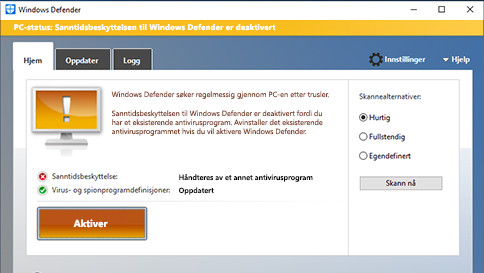Endre skjermoppløsning
Slik gjør du det:
1- Åpne Start, velg Innstillinger > System > Skjerm.
2- Under Oppløsningvelger du en ny verdi. Vi anbefaler at du holder deg til oppløsningen som er merket «(Anbefalt)».
Fortsett å lese «slik endrer du skjermoppløsningen i windows 10»